Todos adoram emojis e, neste guia, vamos falar consigo através do painel de emojis e da predição de emojis.
1 - Painel emoji
Como aceder ao painel de emojis
Oferecemos-lhe duas formas diferentes de aceder ao painel de emojis:
-
Ao premir longamente a tecla "enter" (enter) encontrada no canto inferior direito do teclado.
-
Com a tecla de emoji dedicada na parte inferior esquerda.
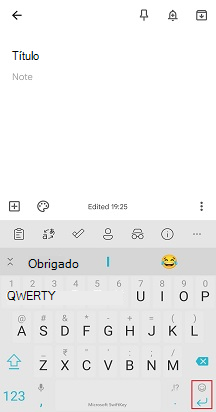

Altere as suas preferências de emoji ao seguir os passos abaixo:
-
Abrir a aplicação Microsoft SwiftKey
-
Toque em 'Emoji'
-
Alterne a definição "Tecla de emoji dedicada" para a posição ativada
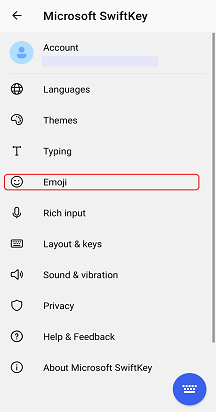

Como utilizar o painel de emojis
O painel de emojis permite-lhe localizar e inserir emojis facilmente em mensagens. O painel de largura total permite-lhe ver uma grande seleção de emojis de cada vez.

Depois de encontrar o emoji que procura, basta tocar para inserir no campo de texto quantas vezes quiser. Quando terminar, basta tocar na tecla "abc" no canto inferior esquerdo para voltar ao teclado padrão.
2 - Predição de emojis
O que é a predição do Emoji?
Como provavelmente sabe, na Microsoft SwiftKey gostamos de prever itens (principalmente palavras). O que poderá não saber é que o Teclado SwiftKey da Microsoft também lhe fornece a opção de ter emojis sugeridos na barra de predição.
Com a predição de emojis ativada, o Microsoft SwiftKey irá sugerir emojis na barra de predição para várias palavras. Também irá aprender com a sua utilização de emojis para que, se enviar sempre um emoji específico após uma determinada palavra, o Microsoft SwiftKey tenha isso pronto e à sua espera, da seguinte forma:

Como ativar/desativar a predição de Emojis
Para ativar ou desativar a predição de emojis, faça o seguinte:
-
Abrir a aplicação Microsoft SwiftKey
-
Toque em 'Emoji'
-
Alterne a definição "Predições de emojis" para a posição ativada

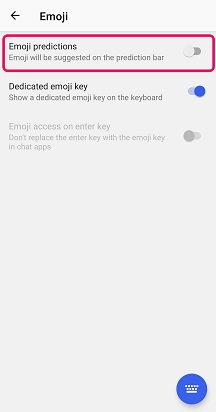
Para aceder aos emojis no seu Teclado Microsoft SwiftKey:
-
Toque na 'Tecla Emoji Rápida' (cara sorridente) junto à barra de espaço
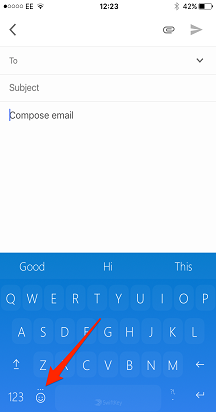
Ou
-
Prima '+' para abrir a Barra de Ferramentas
-
Toque no ícone 'Emoji'
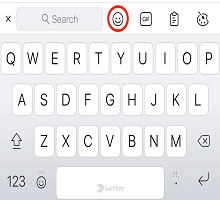
Em seguida, pode deslocar-se pelo painel de emojis e escolher o emoji pretendido.
O painel de emojis é dividido em 3 áreas. Isto inclui:
-
Predições de emojis com base no que escreveu
-
Emoji utilizado recentemente
-
Categorias de emojis
Quando inserir o emoji, basta premir a tecla "abc" para voltar ao teclado.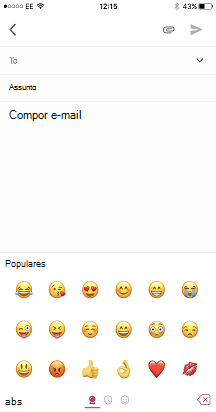
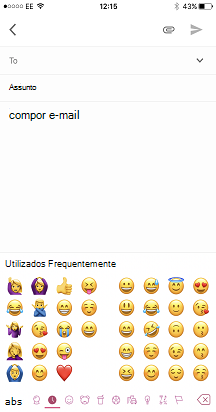
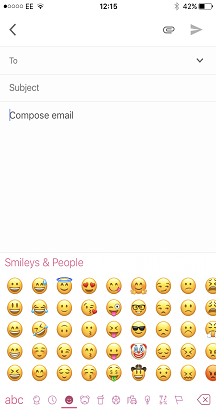
Sugestão: Prima longamente o ícone realçado na imagem abaixo para acionar uma 'bomba emoji' ;)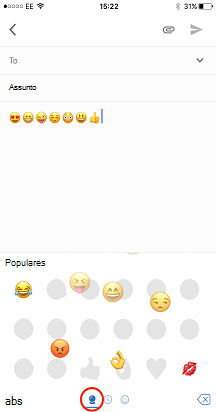
Para onde foi a chave globe?
A "tecla emoji rápida" está ativada por predefinição. Substitui a tecla de globo à esquerda da barra de espaço. Premir sem soltar a tecla mostrará sempre o globo e a "Tecla Emoji Rápida".
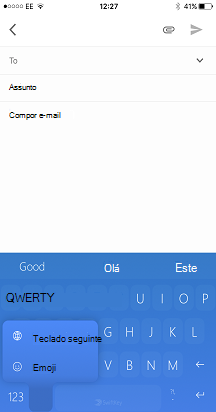
Se quiser alternar esta definição para que o ícone de globo seja apresentado, faça o seguinte:
-
Abrir o Microsoft SwiftKey
-
Toque em "Definições"
-
Desmarcar "Tecla Emoji Rápida"










